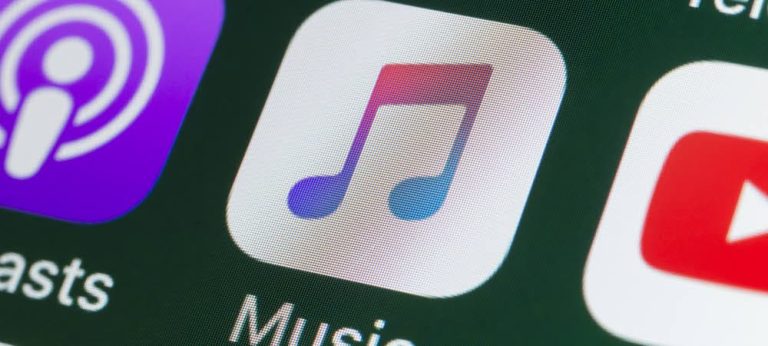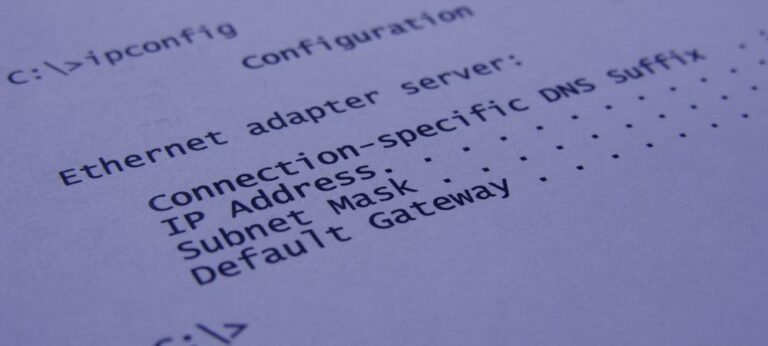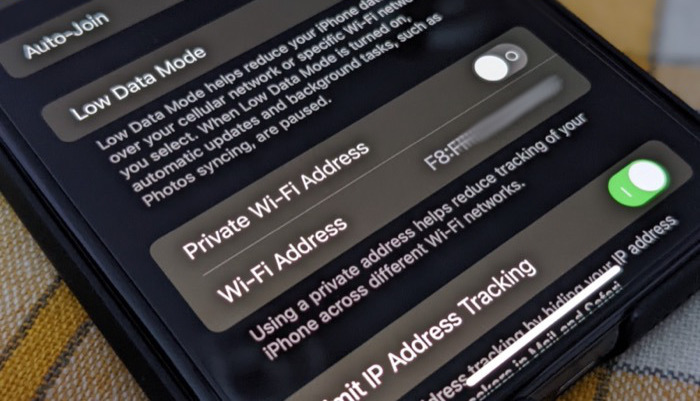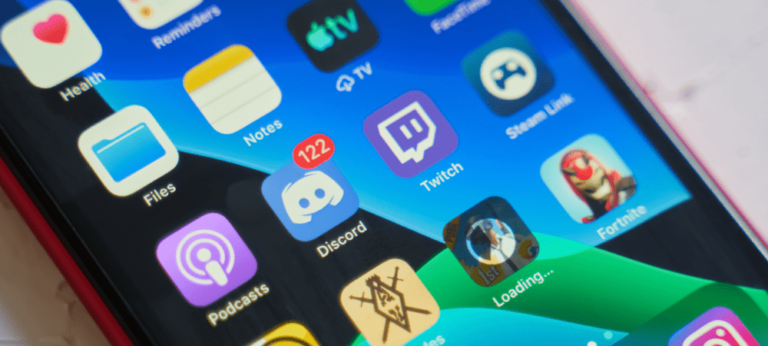Как создавать и извлекать Zip-файлы на iPhone с помощью приложения «Файлы»

Вы можете очень легко создавать и извлекать Zip-файлы на iPhone и iPad с помощью приложения «Файлы». Вот как это сделать за несколько шагов.
Не так давно было практически невозможно создавать и распаковывать zip-файлы на вашем iPhone или iPad. Больше нет, благодаря iCloud и приложению «Файлы». В этой статье вы узнаете, как с легкостью использовать zip-файлы на мобильном устройстве.
Программы для Windows, мобильные приложения, игры - ВСЁ БЕСПЛАТНО, в нашем закрытом телеграмм канале - Подписывайтесь:)
Что такое Zip-файлы?
Zip-файлы или ZIP — это форма файла архива, которая поддерживает сжатие данных без потерь. Обычно он содержит один или несколько файлов или каталогов, которые можно сжать для упрощения хранения и совместного использования. И Microsoft с Windows, и Apple с macOS уже много лет предлагают встроенную поддержку ZIP. Возможность создавать, архивировать и извлекать эти файлы на мобильных устройствах до сих пор не была такой простой. В iOS и iPadOS это необходимо выполнять с помощью приложения «Файлы», которое было доступно на iPhone и iPad соответственно с момента запуска iOS 11 в 2017 году.
Создавайте и извлекайте Zip-файлы на iPhone и iPad
Чтобы использовать ZIP-файлы на мобильном устройстве, убедитесь, что вы используете последнюю версию iOS. Отсюда и небольшие различия между iPhone/iPod touch и iPad.
айфон
Чтобы создать Zip-файлы на iPhone или iPod touch:
- Открой Приложение «Файлы»затем выберите место, например «На моем iPhone» или «iCloud Drive».
- Нажмите Кнопка “Дополнительно” вверху справа.
- Выбирать Выбирать.
- Выбрать файл(ы) и папки, которые вы хотите сжать.
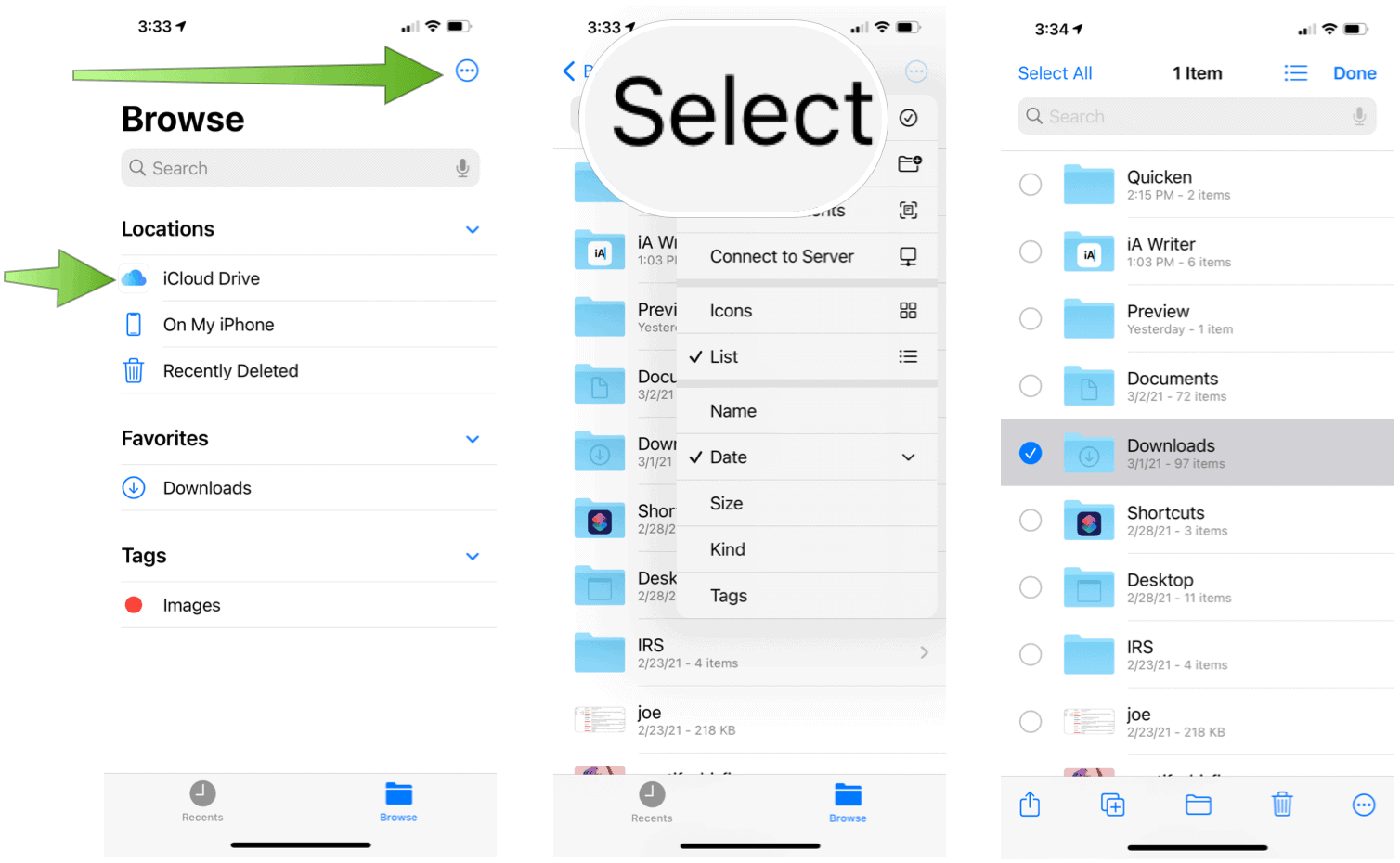
Следующий:
- Нажмите Кнопка “Дополнительно” внизу справа.
- Выбирать Компресс.
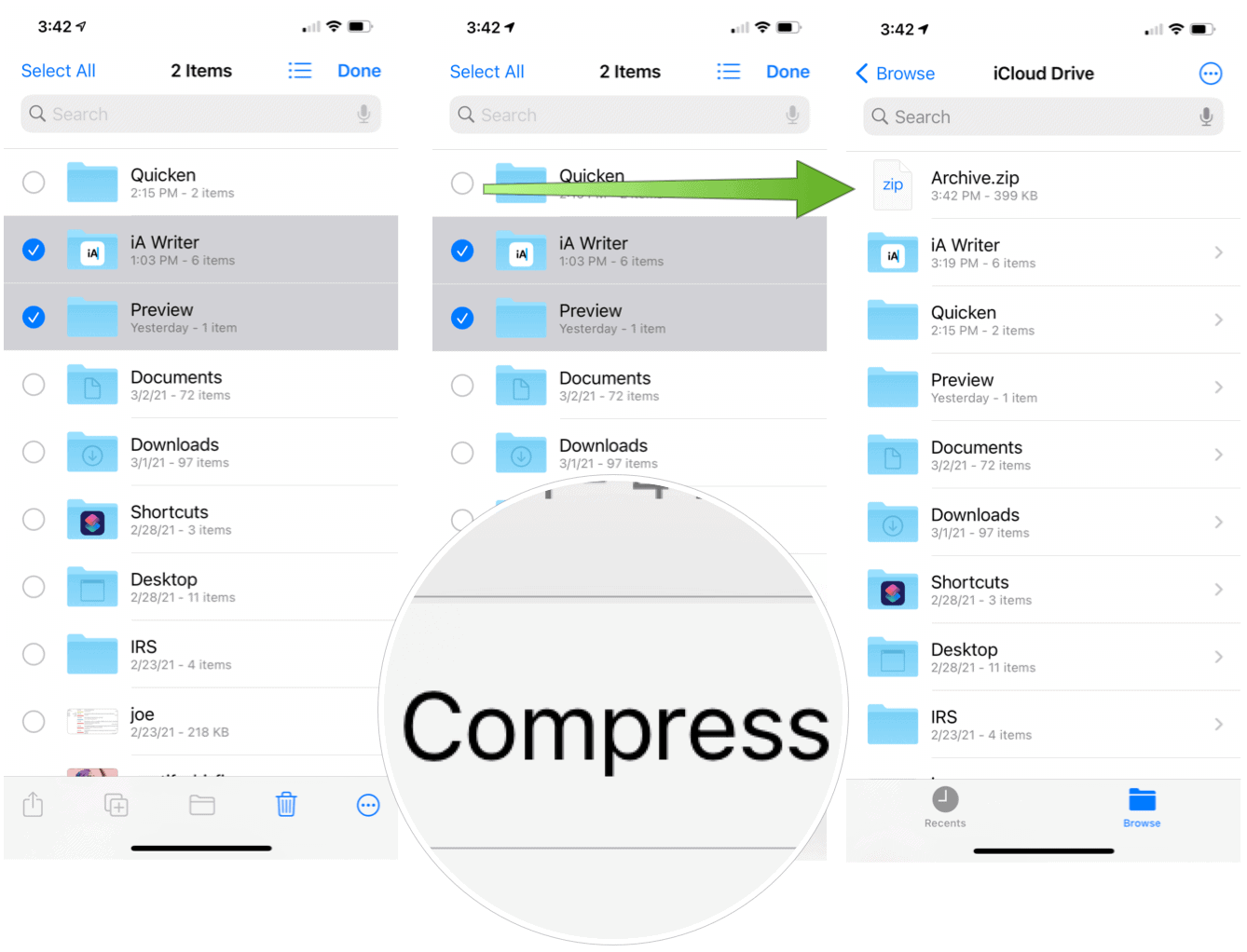
Как объясняет Apple, если вы выбрали один файл, в эту папку будет сохранен ZIP-файл с тем же именем. Если вы выбрали несколько файлов, в эту папку будет сохранен ZIP-архив с именем Archive.zip. Чтобы изменить его имя, коснитесь и удерживайте ZIP-архив, затем выберите «Переименовать». Вы можете поделиться своим ZIP-файлом так же, как и любым другим файлом, используя лист обмена iPhone.
Чтобы открыть Zip-файл на iPhone или iPod touch:
- Открой Приложение «Файлы».
- Найди Почтовый файл вы хотите распаковать.
- Нажмите файл.
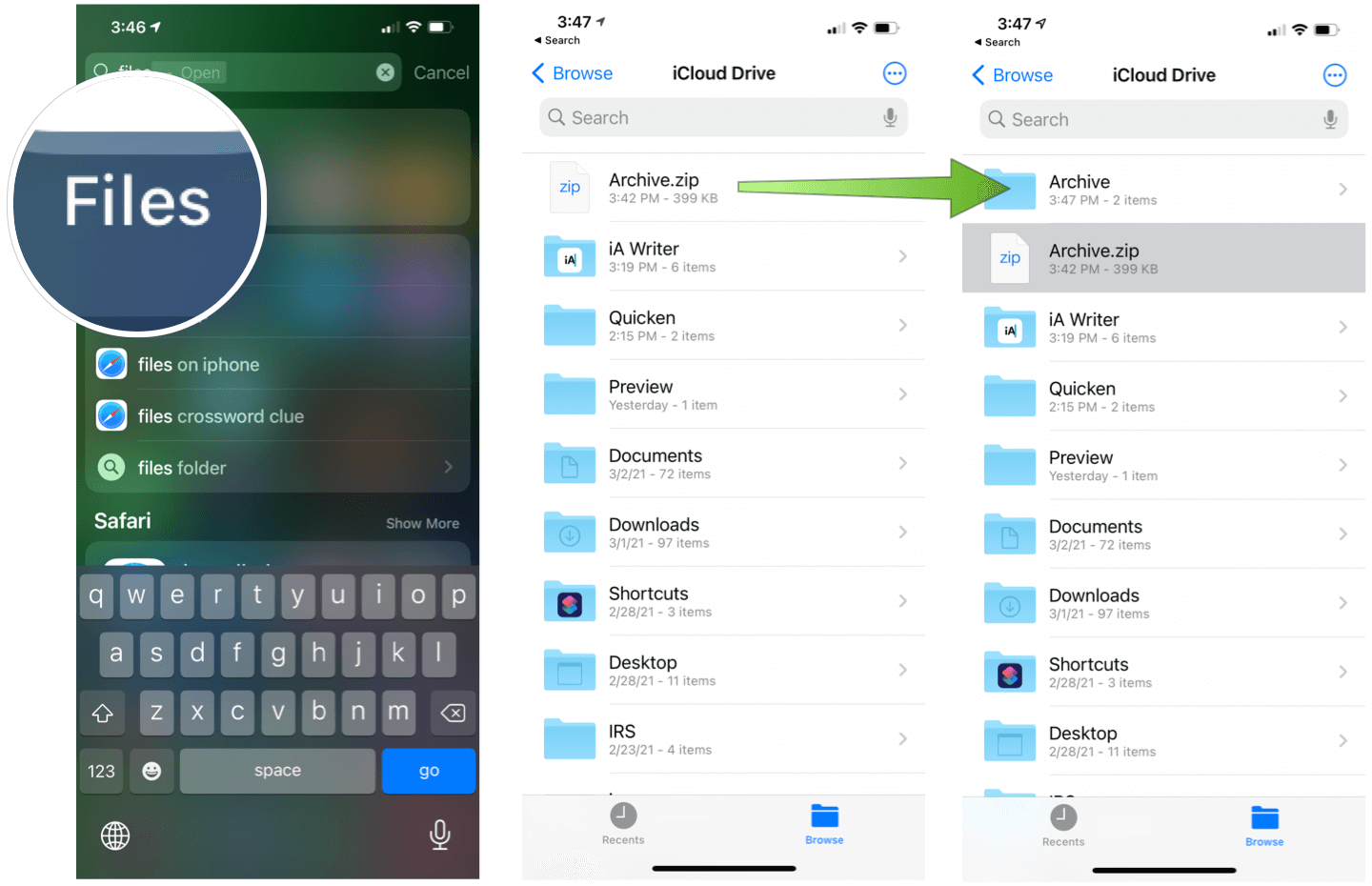
Оттуда создается папка, содержащая файлы. Чтобы изменить ее имя, нажмите и удерживайте папку, затем нажмите «Переименовать». Коснитесь, чтобы открыть папку. Сжатый файл остается в том же месте. Чтобы удалить, сильно нажмите на файл, затем выберите «Удалить».
айпад
Чтобы создать Zip-файлы на iPad:
- Открой Приложение «Файлы»затем выберите место, например «На моем iPhone» или «iCloud Drive».
- Нажмите Кнопка выбора вверху справа.
- Выбрать файл(ы) и папки, которые вы хотите сжать.
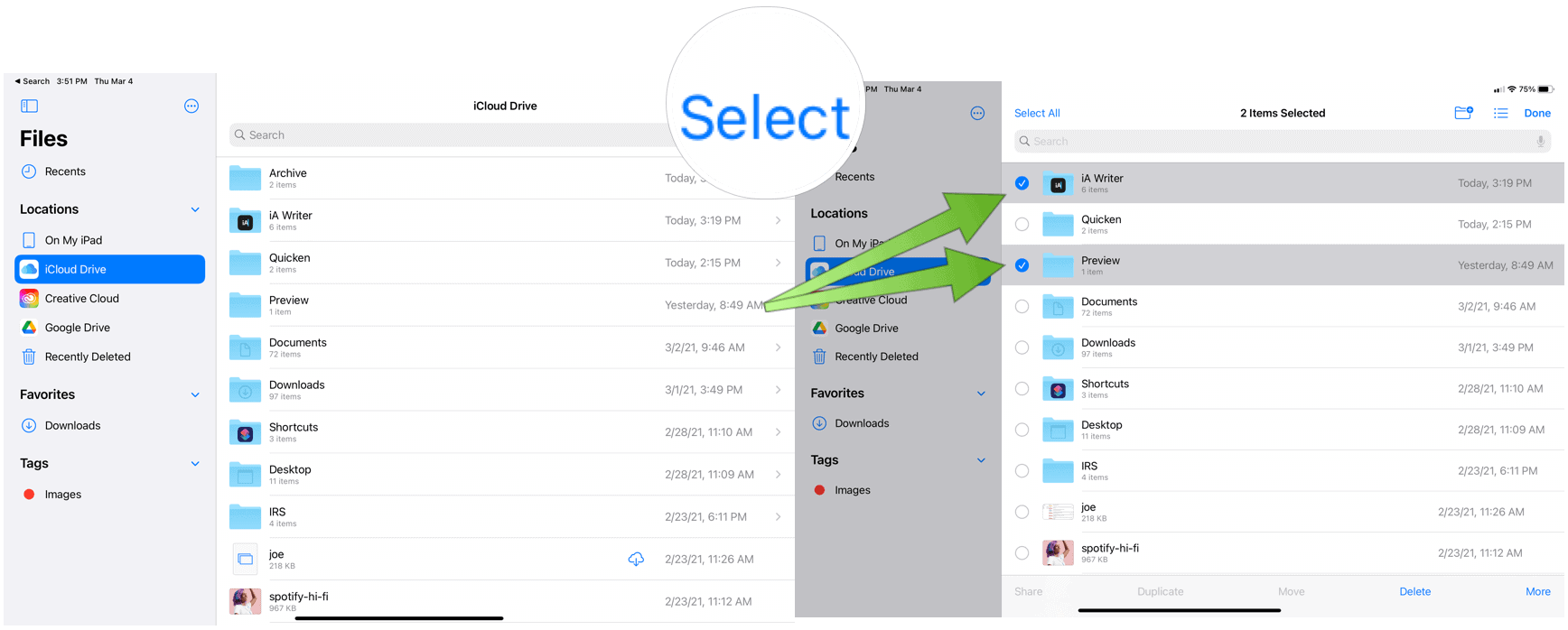
Следующий:
- Нажмите на Кнопка “Дополнительно” внизу справа.
- Выбирать Компресс.
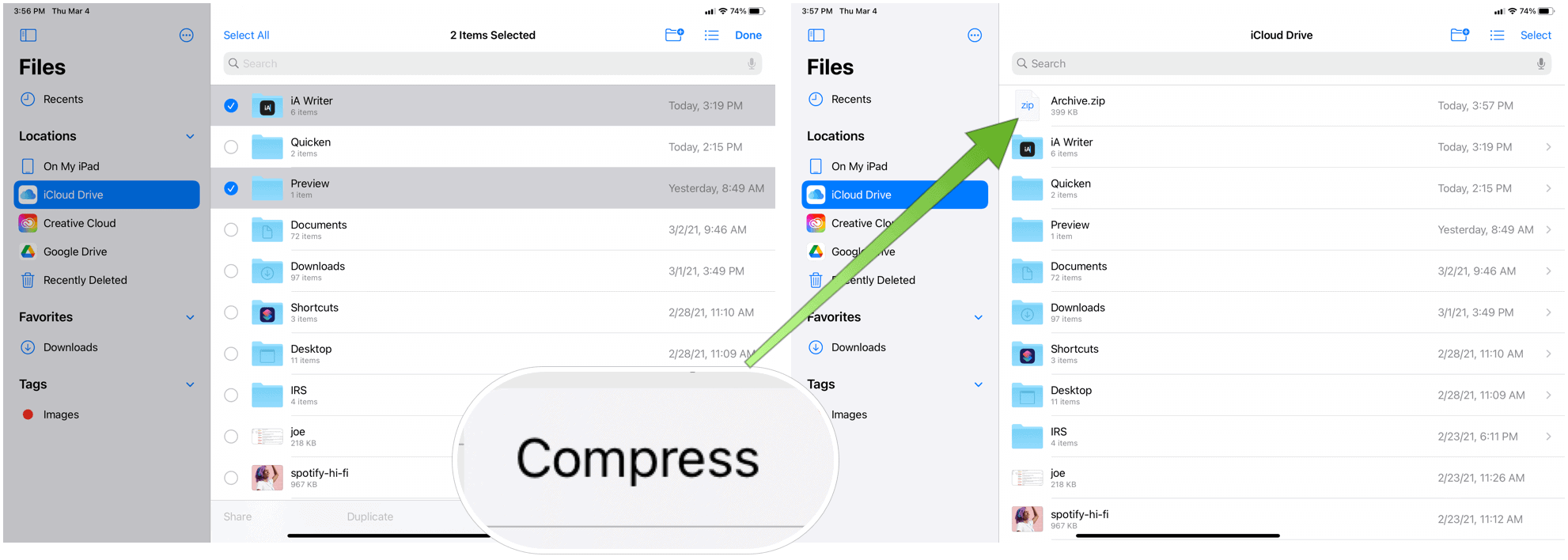
Опять же, если вы выбрали один файл, в эту папку будет сохранен ZIP-файл с тем же именем. Если вы выбрали несколько файлов, в эту папку будет сохранен ZIP-архив с именем Archive.zip. Чтобы изменить его имя, коснитесь и удерживайте ZIP-архив, затем выберите «Переименовать». Вы можете поделиться своим ZIP-файлом так же, как и любым другим файлом, используя iPad Share Sheet.
Чтобы открыть Zip-файл на iPad:
- Открой Приложение «Файлы».
- Найди Почтовый файл вы хотите распаковать.
- Нажмите файл.
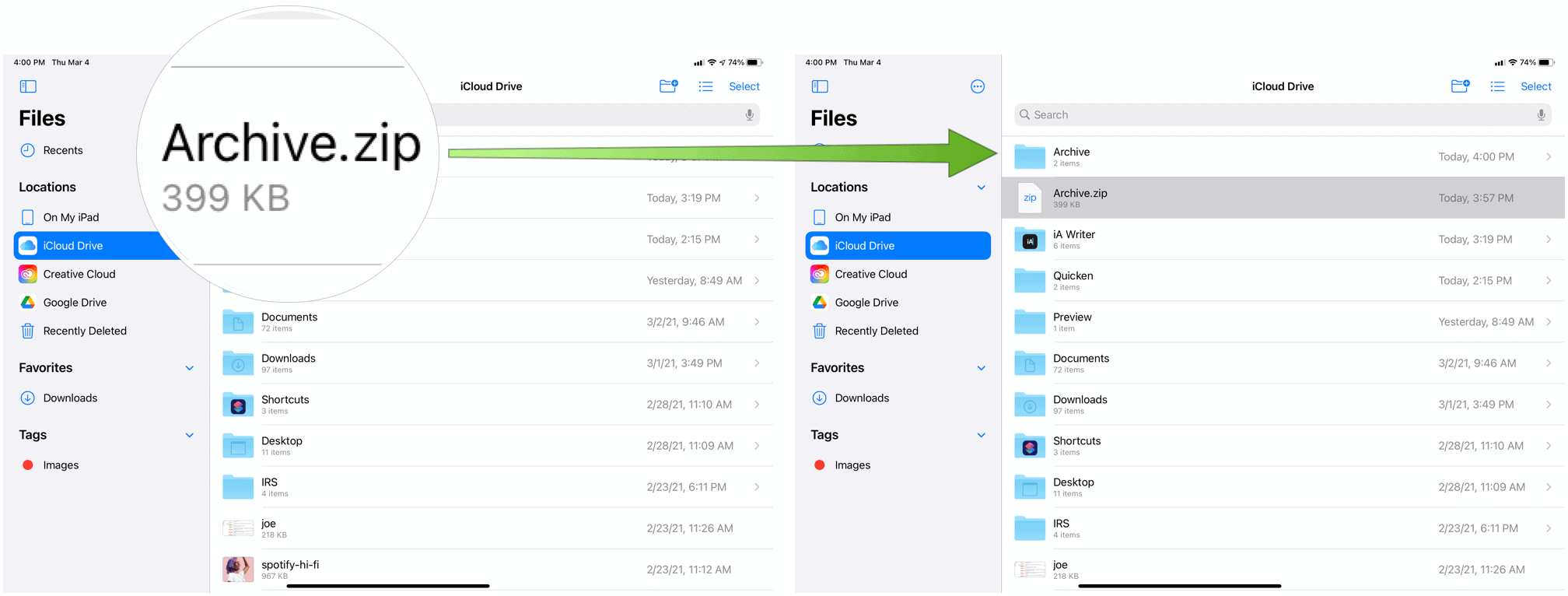
Создается папка, содержащая файлы. Чтобы изменить ее имя, нажмите и удерживайте папку, затем нажмите «Переименовать». Коснитесь, чтобы открыть папку. Сжатый файл остается в том же месте. Чтобы удалить, сильно нажмите на файл, затем выберите «Удалить».
Создание и извлечение Zip-файлов на iPhone: последние мысли
В настоящее время в приложении «Файлы» можно распаковывать Zip-файлы следующих форматов: файлы .ar, .bz2, .cpio, .rar, .tar, .tgz или .zip в приложении «Файлы». Если ваш файл слишком велик для отправки в виде обычного вложения, Apple рекомендует попробовать Почта.

Программы для Windows, мобильные приложения, игры - ВСЁ БЕСПЛАТНО, в нашем закрытом телеграмм канале - Подписывайтесь:)